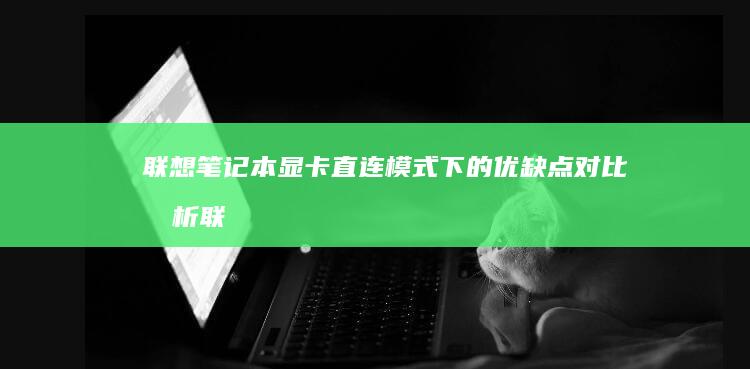联想笔记本BIOS中查看机械硬盘信息的完整步骤指南 (联想笔记本bios怎么恢复出厂设置)
文章ID:9822时间:2025-03-16人气:
💡 联想笔记本BIOS中查看机械硬盘信息的完整步骤指南

在联想笔记本电脑中,BIOS(基本输入输出系统)是硬件与操作系统之间的核心桥梁。通过BIOS界面,用户不仅能调整硬件参数,还能查看关键硬件信息,如机械硬盘的型号、容量等。本文将分步骤详解如何在联想笔记本BIOS中查看机械硬盘信息,并附上BIOS恢复出厂设置的方法,帮助用户快速掌握操作技巧。
---### 一、进入BIOS界面的准备工作首先需要确保笔记本已开机,并在启动时通过快捷键进入BIOS界面。不同型号的联想笔记本可能使用不同的快捷键,但大部分型号遵循以下步骤:
1. 开机时快速按压指定键 - 当联想Logo出现时,立即反复按压 F2 键(部分型号需按 Enter 键)。 - 若不确定快捷键,可在开机时留意屏幕底部提示的“按F2进入BIOS”或“按Enter进入设置”等文字。2. 进入BIOS主界面 - 成功进入后,会看到类似下图的蓝色或黑色界面(不同型号界面略有差异):(此处为示意文字描述:界面左侧为菜单栏,包含“Main”“Boot”“Storage”“Security”等选项)
---### 二、在BIOS中查看机械硬盘信息联想笔记本BIOS中查看硬盘信息通常需要进入“Storage”或“SATA Configuration”子菜单:
#### 步骤1:定位硬盘信息菜单1. 使用方向键选择左侧菜单栏的 Storage 或 SATA Configuration(不同型号名称可能略有差异)。 2. 按 Enter 键进入子菜单。#### 步骤2:查看硬盘详细信息- 在子菜单中,会列出所有连接的硬盘设备(包括机械硬盘和SSD)。 - 机械硬盘通常标注为 HDD 或 SATA HDD,而SSD可能标注为 SSD 或 NVMe SSD。 - 信息包括: - 型号(如:ST1000LM035-1RK172) - 容量(如:1TB) - 接口类型(如:SATA III) - 转速(如:5400 RPM或7200 RPM) - 序列号(用于保修或故障排查) #### 步骤3:退出BIOS并保存设置- 完成查看后,按 Esc 键返回主界面。 - 若未修改任何设置,直接按 F10 键保存并退出BIOS,系统将正常启动。---### 三、联想笔记本BIOS恢复出厂设置的完整步骤若需重置BIOS参数(如恢复默认启动顺序、重置密码等),需执行以下操作:
#### 步骤1:进入BIOS主界面- 按上述方法进入BIOS主界面。#### 步骤2:定位恢复选项1. 在左侧菜单栏中选择 Exit 或 Exit Without Saving。 2. 按 Enter 键确认,系统将提示是否恢复出厂设置。#### 步骤3:确认恢复操作- 若选择 Yes,BIOS将删除所有自定义设置,恢复为出厂默认状态。 - 若选择 No,则返回主界面继续调整。#### 注意事项- 数据安全:BIOS恢复出厂设置不会影响硬盘中的文件,但建议提前备份重要数据。 - 启动顺序重置:恢复后,系统将默认从第一启动设备(如硬盘或U盘)启动。 - 密码清除:若之前设置了BIOS密码,恢复出厂设置后密码将被清除。---### 四、特殊情况处理与常见问题以下是操作中可能遇到的问题及解决方案:
1. 无法进入BIOS界面 - 确保开机时按键速度适中,避免过快或过慢。 - 某些型号需在完全关机后,长按电源键3秒后再开机尝试。2. 硬盘信息显示不全 - BIOS版本过旧可能导致信息读取异常,建议通过联想官网下载并升级BIOS驱动。3. 恢复出厂设置后系统无法启动 - 检查硬盘连接是否正常,确认硬盘未损坏。 - 进入BIOS后手动调整启动顺序,确保硬盘为第一启动项。---### 五、系统恢复出厂设置的补充说明需注意:BIOS恢复出厂设置与系统恢复出厂设置是两个不同概念。若需重装系统或清除所有用户数据,需通过以下方法:
1. 使用Lenovo Vantage工具 - 在Windows系统中,打开 Lenovo Vantage → 系统工具 → 恢复 → 重置PC。 - 选择 删除所有内容并重置此设备,按提示操作。2. 通过恢复分区 - 开机时按 F8 或 Fn + F8(部分型号需长按电源键5秒进入恢复菜单)。 - 选择 System Recovery → Reset PC,按流程操作。---### 六、总结与安全提示通过BIOS查看硬盘信息和恢复出厂设置是维护笔记本硬件的重要手段,但操作时需注意以下事项:
✅ 安全操作建议 - 仅在必要时修改bios设置,避免随意调整核心参数。 - 若对操作不确定,建议联系联想官方客服或专业技术人员协助。 - 定期备份重要数据,防止意外丢失。掌握这些步骤后,用户可轻松管理笔记本硬件,提升使用体验!🔧
发表评论
内容声明:1、本站收录的内容来源于大数据收集,版权归原网站所有!
2、本站收录的内容若侵害到您的利益,请联系我们进行删除处理!
3、本站不接受违规信息,如您发现违规内容,请联系我们进行清除处理!
4、本文地址:https://www.ruoyidh.com/diannaowz/a798036c7a095a1cd093.html,复制请保留版权链接!
联想笔记本电脑如何安装Windows7系统:驱动配置与双系统安装详细教程 (联想笔记本电脑)
安装Windows7系统对联想笔记本电脑用户来说可能是一个有挑战性的任务,特别是对于那些不太熟悉技术操作的用户来说,通过仔细的规划和执行,整个过程可以变得相对简单,以下是关于如何在联想笔记本电脑上安装Windows7系统的详细分析,包括驱动配置和双系统安装的步骤,用户需要明确安装Windows7的原因,无论是因为旧系统的性能问题,还是...。
电脑资讯 2025-06-10 10:13:34
联想笔记本电脑U盘装机后续:系统优化与驱动安装 (联想笔记本电脑售后维修服务网点)
联想笔记本电脑U盘装机后续,系统优化与驱动安装详细指南呱!大家好~最近有不少小伙伴在问关于联想笔记本电脑U盘装机后续的操作,比如系统优化和驱动安装,今天我们就来聊聊这个话题吧!👋作为一个老股,老手,,我依然记得第一次给电脑装系统时的紧张与手足无措,不过别担心,今天详细指南会一步步带你走出迷雾,让你的联想笔记本焕发新机!✨,###一...。
电脑资讯 2025-04-20 05:31:26
联想笔记本电脑如何使用U盘进入BIOS设置:分步指南 (联想笔记本电池更换价格)
以下是一篇关于如何使用U盘进入联想笔记本BIOS设置的详细说明,进入BIOS设置是调整电脑硬件配置、设置启动顺序、检查硬件信息等操作的必要步骤,联想笔记本提供了多种方式进入BIOS设置,其中使用U盘启动是一种常见的方法,接下来详细说明如何进行操作,1、准备工作在开始之前,请确保您的联想笔记本具备以下条件,电源正常,电池电量充足,有...。
电脑资讯 2025-04-10 10:44:32
联想710笔记本更改BIOS设置的详细教程 (联想710笔记本)
联想710笔记本更改BIOS设置的详细教程对于联想710笔记本的用户来说,更改BIOS设置是进行硬件优化和系统设置的重要步骤,本次教程将详细指导如何进入BIOS界面以及如何进行常见的设置调整,步骤一,准备工作在进行BIOS设置更改之前,请确保您的笔记本电源稳定,建议提前备份重要数据,以防万一,同时,确保笔记本的电池电量充足或连接电源,...。
电脑资讯 2025-04-10 04:25:26
联想笔记本双显卡启动慢?这些专业建议将助你快速解决问题。 (联想笔记本双硬盘怎么设置主硬盘)
联想笔记本双显卡启动慢的问题确实让人头疼但别担心以下是一些专业建议助你快速解决联想笔记本双显卡启动慢这些专业建议将助你快双显卡启动慢的原因可能有很多最常见的原因之一是显卡驱动问题如果你的显卡驱动过时了或与系统不兼容可能会导致系统启动变慢要解决这个问题你可以尝试更新到最新的驱动版本同时如果你使用的是独立显卡也可以考虑在系...
电脑资讯 2025-04-05 22:55:06
联想笔记本G50快速启动键详解 (联想笔记本g470配置参数)
联想笔记本G50作为一款经典的家用笔记本电脑,以其稳定的性能和实用的功能受到不少用户的青睐,对于许多用户来说,快速启动键的使用尤为重要,它不仅能帮助我们更快地进入系统设置,还能在系统出现问题时进行修复或重装系统,下面我们就来详细解析一下联想笔记本G50的快速启动键及其相关功能,帮助你更好地掌握这台设备的操作技巧,😊我们需要明确什么是,...。
电脑资讯 2025-06-24 00:50:22
IT工程师必备:联想ThinkPad热键工具配置与系统兼容性解决方案 (IT工程师必备技能)
🔧IT工程师必备技能,联想ThinkPad热键工具配置与系统兼容性解决方案在IT工程师的工作场景中,联想ThinkPad凭借其卓越的稳定性和专业化设计,成为企业级用户的首选设备,随着Windows系统版本迭代、驱动更新及用户个性化需求的增加,ThinkPad的热键工具配置与系统兼容性问题逐渐凸显,本文将从工具功能解析、配置方法、兼容性...。
电脑资讯 2025-03-09 22:44:53
联想官方恢复工具与纯净系统安装对比分析:自主重装的必要性与风险规避措施 (联想官方恢复镜像)
🔧联想官方恢复工具与纯净系统安装对比分析,自主重装的必要性与风险规避措施在计算机使用过程中,系统重装是许多用户不得不面对的需求,无论是因系统卡顿、软件冲突,还是硬件升级,重装系统都是一项常见操作,联想作为全球知名的PC品牌,其官方恢复工具,如联想电脑管家、一键恢复功能,为用户提供了便捷的系统还原方式,而纯净系统安装则代表了一种更自由的...。
电脑资讯 2025-03-09 20:33:46
老毛桃破解联想笔记本:解锁性能与兼容性的新选择
<,正>,老毛桃破解联想笔记本,解锁性能与兼容性的新选择近年来,随着科技的不断进步,电脑硬件性能的提升以及操作系统兼容性问题的出现,许多用户开始寻求各种方法来优化他们的设备体验,其中,,老毛桃,作为一个知名的破解工具,被广泛应用于破解联想等品牌的笔记本电脑,从而为用户带来更强大的性能和更好的兼容性,本文将从多个方面深入探讨老毛...。
电脑资讯 2025-03-09 08:33:13
联想笔记本BIOS菜单详解:快速进入与设置指南 (联想笔记本bios怎么恢复出厂设置)
联想笔记本BIOS,基本输入输出系统,菜单是用户进入电脑底层操作的重要入口,它提供了许多高级功能,例如系统启动选项、硬件配置调整等,对于普通用户来说,了解如何快速进入BIOS以及如何使用BIOS中的关键设置,是非常有必要的,下面我们将详细介绍联想笔记本BIOS的相关知识,并提供具体的恢复出厂设置的方法,一、快速进入BIOS联想笔记本的...。
电脑资讯 2025-03-09 08:29:54
联想新款笔记本发布:全新设计键盘带来更佳使用体验 (联想新款笔记本什么时候上市)
联想新款笔记本的发布无疑是一次令人期待的产品更新,尤其是其全新设计的键盘,为用户带来了前所未有的使用体验,这款笔记本不仅在外观设计上进行了革新,更在功能性和用户体验方面实现了显著提升,让我们从多个角度来深入分析这款新品的特点和亮点,一、键盘设计的突破联想新款笔记本最引人注目的地方在于它的键盘设计,这款键盘采用了全新的布局和按键设计,旨...。
电脑资讯 2025-03-09 02:54:59
联想Bios常见问题解答:助您快速解决笔记本启动问题 (联想bios设置u盘启动)
联想Bios常见问题解答,助您快速解决笔记本启动问题,联想bios设置U盘启动,在使用联想笔记本电脑的过程中,启动系统时遇到各种问题的情况并不少见,无论是启动速度过慢、无法正常进入操作系统,还是需要设置U盘启动等,这些问题都会给用户的日常使用带来不便,因此,了解联想Bios的相关设置,并掌握解决启动问题的方法就显得尤为重要,联想笔记本...。
电脑资讯 2025-03-09 00:09:24